Som vi alle ved, oprettes WTV-fil af Windows Media Center, og det er standardoptagelsesformatet for Windows Media Center, såsom Windows 7 Media Center, Windows 8 Media Center og Windows Vista Media Center. WTV introduceres for at erstatte DVR-MS-format. Imidlertid kan få enheder understøtte WTV. Hvordan kan du nyde WTV-videoer på dine meget elskede bærbare enheder? Du skal hellere konvertere WTV til MKV, som er et meget populært videoformat og kompatibelt med masser af bærbare enheder.
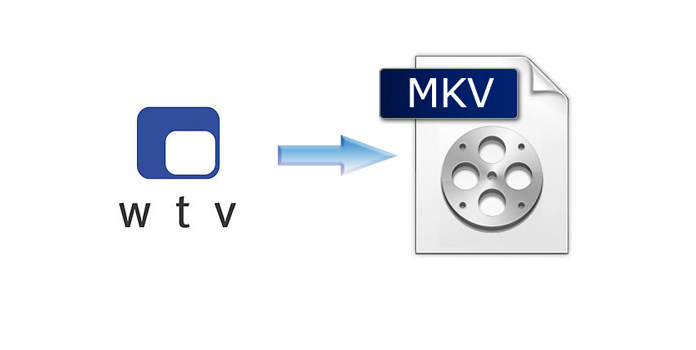
AnyMP4 WTV til MKV Converter er en professionel, men let at bruge WTV Converter. Med dette magtfulde værktøj kan du konvertere WTV til MKV på få sekunder. Derudover ejer denne WTV til MKV Converter mange funktioner, som du kan bringe din video et skridt tættere på perfektion. Denne artikel introducerer et detaljeret trin om, hvordan du konverterer WTV til MKV med den bedste WTV til MKV Converter. Først skal du downloade programmet og installere det på din computer.
Sikker download
Sikker download
Dobbeltklik på programmet, og åbn programmets hovedgrænseflade. Klik på rullemenuen på knappen "Tilføj fil", så dukker en rulleliste op. Vælg "Tilføj fil (er)" for at tilføje WTV-video en til én, eller du kan vælge "Tilføj mappe" "mulighed for at tilføje flere WTV-filer til programmet på én gang.

Klik på rullemenuen til "Profil", så ser du en rulleliste, vælg derefter "MKV Video Format (* .mkv)" fra kategorien "General Video"; eller du kan indtaste "MKV" i hurtig søgefelt under rullelisten og derefter vælge dit foretrukne MKV-format.
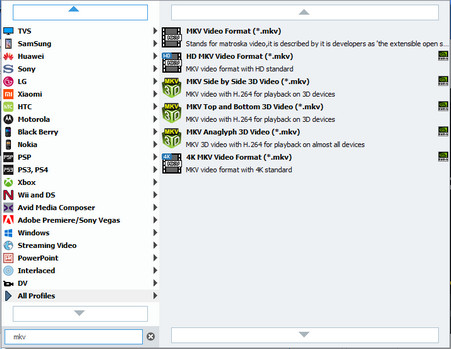
Ikke tilfreds med videoeffekten? Du har tilladelse til at justere videoeffekten med denne kraftfulde WTV til MKV Converter, såsom Encoder, Frame Rate, Resolution, Aspect Ratio og Video Bitrate. Klik på "Effekt" -knappen på værktøjslinjen for at åbne "Edit" -vinduet, og træk derefter rullebjælken for hver videoeffekt for at indstille den tilsvarende værdi eller indtast værdien i det tilsvarende felt for at justere videoeffekten. Prøv det, så får du din favorit output videoeffekt.

Nogle gange er vi nødt til at lægge flere videoer i en fil. Du kan gøre det ved et par klik med denne alsidige WTV til MKV Converter. Vælg de videoer, du vil flette i listen over videoområder, og klik derefter på "Flet til en fil" -knap. Derefter kan du se den nye fil.
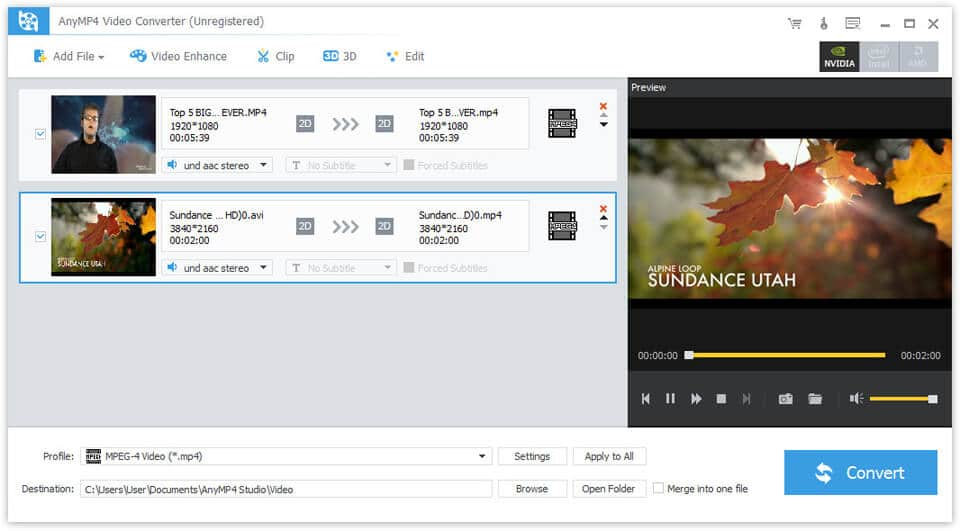
Nu kan du konvertere WTV til MKV ved at klikke på "Konverter" -knappen. På få sekunder kan du se de konverterede MKV-videoer på dine bærbare enheder.
MKV er en filtypenavn til Matroska-videoformatet. Matroska Multimedia Container er et åbent standardfrit containerformat, der kan indeholde et ubegrænset antal video-, lyd-, billede- eller undertekstspor i en fil. På nuværende tidspunkt er MKV et videoformat understøttet af mange bærbare enheder, herunder PSP, PS3, Xbox, BlackBerry, Creative ZEN og mere.